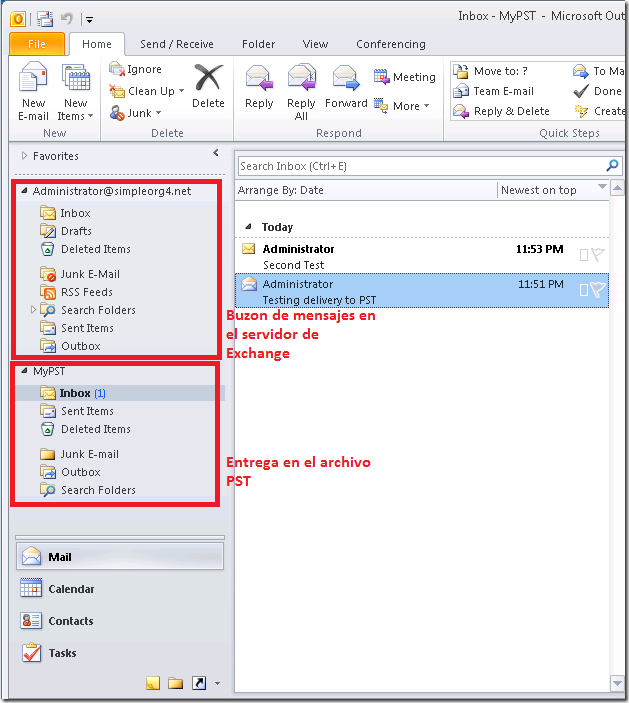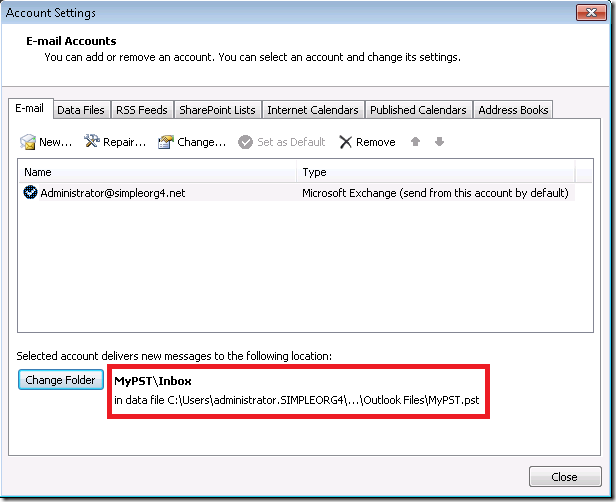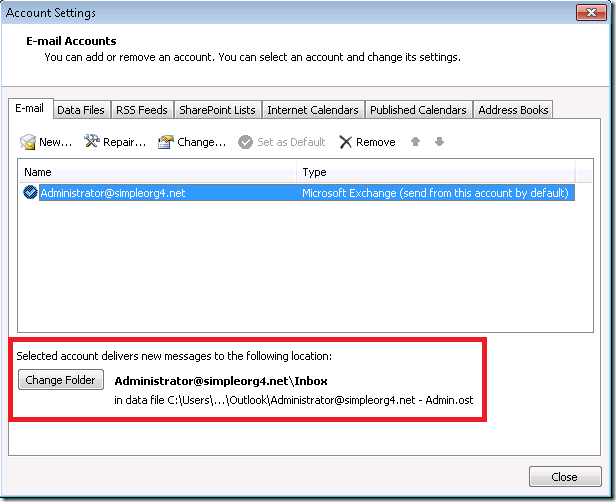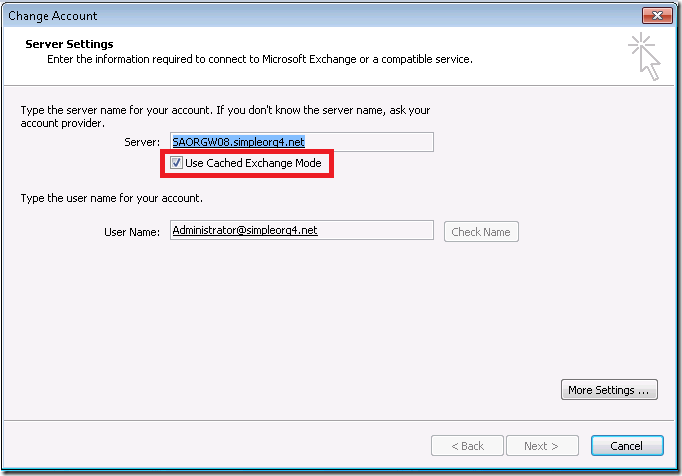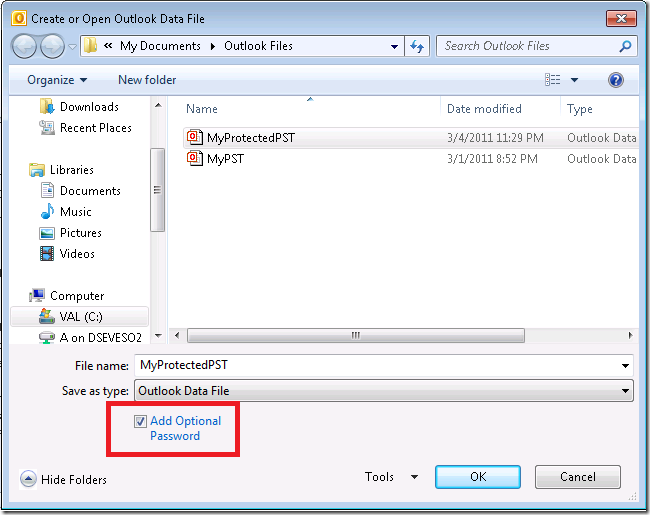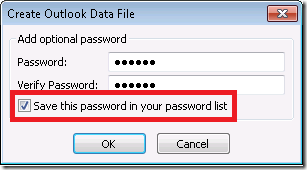Outlook OST/PST: Mejores y Peores prácticas (Parte 1)
por Daniel Seveso
La flexibilidad de configuración de Outlook, a veces es demasiada, y permite configuraciones que no son de utilidad y que ocasionan problemas.
Este artículo no es un debate en relación a qué está y qué no está soportado, sino una discusión de cómo evitar problemas conocidos basandome en experiencias reales de nuestro grupo de soporte. El fin, es tratar de evitarles largas horas de seguimiento y altos costos de soporte debido a configuraciones de Outlook y sus archivos de trabajo OST y PST.
PSTs y OSTs no deben usarse desde servidores de archivos
Este es quizás el NO-NO más antiguo y conocido: los “Outlook files” (OSTs, PSTs, PAB, etc.) no deben residir en servidores de archivos y ser accedidos remotamente desde clientes Outlook. El formato de los “Outlook files” está pensado para archivos locales. Outlook utiliza funciones de acceso a estos archivos que no están optimizadas para la serialización requerida cuando accedemos al mismo archivo a través de la red, sea esta WAN o LAN indistintamente.
La justificación técnica está cubierta en documentación existente. Invito a leer los siguientes artículos:
- Personal folder files are unsuported over a LAN or over a WAN link
- Network Stored PST files… don’t do it!
- How to manage personal folders files in Outlook (CW)
Los problemas que he visto reportados por utilizar PSTs y OSTs en red, han sido corrupción de los mismos, lentitud y falta de respuesta total (hangs) en Outlook. También problemas de desempeño en el propio servidor de archivos si muchos usuarios acceden archivos PST simultaneamente, causando problemas de Non Paged Pool en servidores de archivos Windows 32bit.
Conclusión:
Define los archivos OST y/o PST localmente en tu estación de trabajo, o utiliza alternativas como Terminal Service si el conjunto de usuarios no posee máquinas individuales con la capacidad necesaria.
Entrega a PST + Cached Mode: No recomendado
Este es un ejemplo, de una configuración posible que no brinda ninguna ventaja, y por el contrario, presenta varias complicaciones.
Paso a describir ambas características: La entrega de mensajes a PST es el principal método de entrega para clientes NO-Exchange, los que se denominan “IMO” por Internet Mail Only. Cuando un cliente de Outlook se conecta a un servidor Exchange, los mensajes residen en el servidor en forma predeterminada, ya que es el método que provee control al administrador (backup, búsquedas, auditoría) e independencia para los usuarios de poder leer sus mensajes desde cualquier lugar (por ejemplo usando OWA, conectándose desde diferentes puestos de trabajo o desde dispositivos móviles). En este escenario, algunos administradores, sobre todo durante las épocas de Exchange 4 y 5.5, siguieron utilizando entrega a PST en clientes conectados a Exchange con el objetivo de “ahorrar” en almacenamiento centralizado en el servidor, pero a costa de las desventajas y pérdida de mobilidad de sus clientes. La entraga a PST funciona “bajando” cada mensaje del servidor a medida que se reciben, y almacenándolos en la estructura definida de carpetas similar a la del mailbox, pero en el PST.
Así es como se ve esta configuración y donde se configura en Outlook 2010:
Con Outlook 2003, Microsoft introduce la funcionalidad “Cached Mode”, que provee lo mejor de los dos mundos. El Cached Mode implementa una copia offline de la información existente en el servidor, la cual es sincronizada en segundo plano a un archivo local OST, sin afectar el rendimiento y haciendo imperceptible las latencias relacionadas con la velocidad de comunicación. Esta copia local, permite además el trabajo offline y la sincronización por demanda mientras exista una conexión al servidor, permitiendo también el acceso a la información en el servidor via OWA, otros clientes Outlook o dispositivos móviles.
El modo “Cached” mantiene la misma estructura de carpetas del servidor. Su configuración se realiza seleccionando el mailbox de Exchange como punto de entrega de mensajes, además de la opción “Use Cached Exchange Mode” en las opciones de cuenta:
Hasta aquí, Cached Mode es configuración normal, y posiblemente la configuración usada por el 98% de los usuarios de Outlook en ambientes Exchange. Sin embargo, la interfaz de usuario posibilita habilitar ambas alternativas simultáneamente: “Cached Mode” y entrega a PST. ¿Cual es la ventaja de hacer esto? No sabemos. Por favor si descubren alguna, envíanos tus comentarios al final del arítulo.
La configuración Cached Mode en combinación con entrega a PST realiza una doble sincronización. Por un lado el OST sincroniza con el servidor y el PST baja los mensajes una vez que estos están en el OST. Esta configuración sufre de los inconvenientes generales del delivery a PST mencionados anteriormente, pero aún más importante, genera problemas de repetición de mensajes en la bandeja de entrada. Hemos tenido numerosos casos de soporte donde esta configuración causa la aparición de cientos de mensajes repetidos de forma aleatoria.
Conclusión:
Evita utilzar las opciones de “Cached Mode” y entrega a PST simultáneamente en Outlook. La configuración recomendada y la más utilizada a nivel mundial para usuarios corporativos, es “Cached Mode” con entrega en el buzón de mensajes en el servidor. Si piensas que el delivery a PST te ahorrará el equivalente en espacio en disco del server, por favor lee este artículo : Tamaño límite en el mailbox - Asegura tamaño máximo de la base de datos?. Considera también utilizar las características de “Archive” de Exchange 2010 que introduce, en términos simplificados, el “PST online”.
PSTs y password perdidas
Los archivos PST, tienen la posibilidad de protegerlos con un password para el acceso no autorizado. Es posible configrar esta opción tanto en el momento de su creación como luego desde sus propiedades.
La password tiene la opción de ser guardada en la lista de passwords del perfil de usuario, para evitar su ingreso cada vez que Outlook inicia.
Es común que el usuario olvide su password luego de haberla guardado, y sin ella no podrá abrir el PST en otro perfil o en otra máquina. Lamentablemente, y por lo general, uno se entera que olvidó su password inmediatamente despues que la necesita.
Conclusión
Si tienes que proteger una PST con password, toma nota de la misma de alguna forma para futura referencia. Si tienes una PST protegida y no recuerdas su password, aprovecha HOY (mientras tengas acceso) y copia su información a una nueva PST.
Por razones legales, Microsoft y sus empleados no pueden ayudar a acceder recursos protegidos o recuperación en caso de pérdida de la clave de acceso.
Referencias
- Microsoft policy about lost or forgotten passwords
- 297019 Personal folder files are unsupported over a LAN or over a WAN link
- Network Stored PST files ... don't do it!
- 195719 How to manage personal folders files in Outlook (CW)
- Description of Outlook 2003 with Cached Exchange Mode in an Exchange Server 2003 environment
- Configure Cached Exchange Mode in Outlook 2010
- Configure Cached Exchange Mode in Outlook 2007
Quedan pendientes numerosos aspectos y puntos de vista en cuanto al uso de PSTs en ambientes corporativos. Me dedicaré a ellos en la segunda parte de este artículo.
Hasta pronto!